
筑业施工现场平面图软件
详情介绍
筑业平面图软件包含了丰富的基本图形组件以及对这些基本图形组件的综合操作。通过组合和编辑这些基本图形组件可以生成各样的工程图形组件。软件自带的图元库包含了标准的建筑图形,使您绘图更加便捷,并且可以将您绘制的图形保存到图元库,方便您下次使用。你还可以插入图片、剪贴画、Word文档以及其它任何支持插入的文档,使您的图纸更加美观,而且在可以将您绘制的图纸保存为通用的BMP、EMF等文件格式,方便图纸的交流。同时本软件还支持与WORD、VISIO、PROJECT的双向复制。
运用本软件将会使标书的准备工作变的越来越轻松,从而提高办公效率、节省了时间,为中标打下了良好的基础,也为今后的施工管理提供了方便.
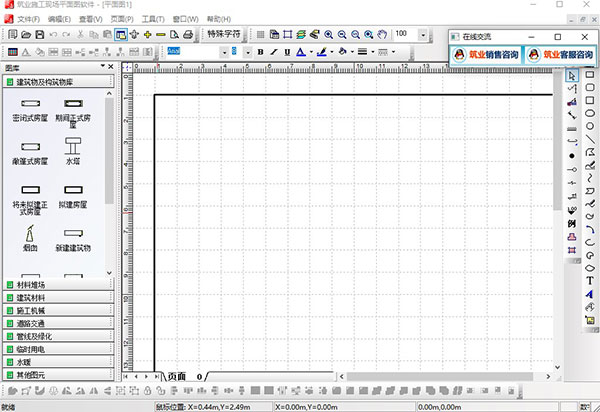
使用说明
本版本是按学习版本启动,学习版本限制如下1、绘图区域出现筑业软件标志的背景图片
2、打印时,将出现筑业软件标志的背景文字
3、程序将出现随机错误,不保证稳定性.
筑业平面制图软件界面介绍
筑业平面制图软件采用了标准的 windows界面,形象的按扭、简洁的操作菜单以及方便的右键菜单等等,使得你在绘图过程中得心应手、如虎添翼。运行软件并新建工程,此时软件主界面如下所示:

标题栏中显示了软件及当前工程图纸的名称,标题栏的右边分别放置了一个最小化、窗口显示以及关闭按扭,这些按扭的功能均与其它windows软件相同。
菜单栏中,罗列了软件提供的系列操作菜单,分别是:文件、编辑、查看、页面、工具、窗口、帮助,这些菜单可以帮助你完成一系列的操作任务,后面的章节中我们将具体介绍其用法及功能,在菜单栏的右边同样有这样的几个按扭:最小化、窗口以及关闭,这几个按扭相应的状态只是对当前的工程文件起作用,即最小化当前工程图形等。
按扭栏上的按扭分别代表一些操作任务,比如:绘图、显示、文件操作以及编辑等等,我们在后面的相关章节中进行介绍。
在绘图区域,即为图纸显示的最大区域,实际的编辑区域只能在图纸范围以内。
筑业平面图制作软件功能特色
(1)、丰富便捷的属性设置每个对象都可以定义属性,且软件为对象提供了丰富的属性设置,包括文本、线条、填充、阴影以及其它属性,可在各个属性的设置对话框中修改对象的属性。
(2)、通用的操作方式
每个对象都可以进行移动、编辑、复制、粘贴、缩放、组合等操作,而且软件也提供对对象操作的撤销与恢复。
(3)、便捷的新建功能
软件提供了齐全的工具条,有直线、箭线、自由曲线、封闭自由曲线、光滑样条曲线、多边形、封闭多边形、椭圆、圆形、矩形、正方形、贝赛尔曲线、封闭贝赛尔曲线、圆弧、文本、图片等标准操作,还提供了字线、边缘线、标注、塔吊、斜文本等专业的新建对象操作。
(4)、不失真的无级缩放
矢量图的最大优点就是图形的无级缩放,图形的自由放大、缩小可以保证图形的质量。
(5)、Microsoft Visio样式的图库操作
软件采用Microsoft Visio样式的图库,即可用鼠标直接将所需的图形组件拖拽到需要的位置,大大提高了图库元素的使用效率。软件提供了建筑企业使用的图元库(根据国家规范)有地形地貌、动力设施、堆场、交通设施、控制点、施工机械以及其它。使用它们可以大大减轻工作量。
(6)、符合Cad习惯的操作
软件提供采用鼠标控制的实时平移和实时缩放功能,以及符合Cad规定的快捷键设置。
(7)、简单易用的图层
任何对象都是绘制在图层上的,可以将已绘制好对象置于合适的图层,并可根据需要设置它们的状态为是否显示、是否激活以及是否为当前层等。这对于绘制复杂的平面图来说是很实用的功能。
(8)、方便灵活的快速复制
选择需要复制的图形,打开要复制到的目标软件,例如:Microsoft Word、Visio、Project等软件后,直接粘贴即可将本软件的图形复制过来。
(9)、便捷的打印调整与打印 。
高级设置介绍
一、图层、图块(1)、图层与图块结合
一个就是通过图层管理器,完成对整个图层的新建、删除、显示状态、激活状态以及当前层的设置,这样你就可以设置图层的状态,同时还可以方便进行整体编辑和修改,比如,当你绘制好一个图形后,在后来发现其中的某些图形需要进行调整,这样你就可以将你不需要进行编辑调整的图层设置为不显示状态,这样不仅够保护其它图形,而且还提供了操作空间,更加方便编辑。
另一个就是在每个图元的常规属性中,有一个图层列表,点击这个列表,就可以将当前图元移动到其它图层,这样就解决了图元在图层中的移动问题,使得你能够将图形放在任意图层(当然,这个图层必须存在)。
通过前面的介绍,我们已经知道通过图层来对已经绘制好的图形进行保护,那么,对正在绘制的图层上的图形,又怎样进行保护呢?这就要用到我们前面介绍的自动生成图块操作(具体操作方法请参阅相应章节),在使用这个功能之前,先得提醒你,将除了当前层以外的其它所有图层的编辑功能全部封闭(为什么?因为我们介绍过,自动生成图块操作将所有选中的图形自动生成图块,然后将所生成的图块放置在当前层上,这就意味着,不知不觉我们移动了图形的图层属性,可能这样操作有时并不是我们所期望的),我们只要将当前层上绘制好的图形全部选中后生成图块,那么,当前层上的图形的相对位置也就固定了。
(2)、图层组合的应用
如果在绘制图形过程中,能够熟练使用图形组合操作,有时会起到你意想不到的效果,接下来简要介绍几种用法。
1、跨文件之间拷贝部分图形
这种情况你一定遇到过:当我们绘制好了一整张施工平面图以后,在其它地方同样需要这张施工平面图中某部分图形(要求相对位置以及形状一样),这样你可能会遇到很多不方便,现在我们就可以施工图形组合命令将原来绘制好的图形部分生成图块,然后在复制、粘贴到现有图形上。
比如:在方案图中需要绘制现场的塔吊、待建建筑、施工电梯等图形,当然你可以一个一个地画,如果在施工平面图中已经绘制,那就好办了,你只需将这些需要的图形选中,然后执行图形组合命令,通过复制粘贴,很轻松就完成了在方案图中的绘图过程。
注:在平面图软件建立的图形文件间复制粘贴是相当方便和准确的,建议多多使用该功能,会为你节省很多时间。
2、完成一组图形的旋转、缩放以及移动
在绘图过程中,可能你已经面临到了几个问题,比如:一组直线的旋转、一个多边形(或一组多边形)的定位等等,这些问题如果要一个一个的解决,可能十分麻烦。如果你使用组合功能,就比较简单了!
3、完成一组图形的属性修改
系统中通常情况下只可以对当前被选中且处于激活状态下的那个图形的属性进行修改,因此无法完成对一组图形属性修改的同时修改。
二、维护图元库
系统提供了使用以及编辑图元的图元库工具栏,该工具可以帮助用户快速的使用系统提供的图元,同时也可以保存用户自定义的图元,下面将详细的讲解图元库的使用。
对于图元页面的操作主要通过在页面栏上方点击鼠标右键的弹出菜单,包括一下命令:
关闭:关闭鼠标所在页面,若该页面已经修改将会提示保存
新建:添加新的页面
打开:打开页面文件(*.trs),若打开文件成功将新建页面并将文件中的图元读入
保存:保存鼠标所在页面,若该页面没有对应的页面文件将会弹出保存文件对话框
另存为:将鼠标所在页面保存到其它的页面文件
大图标、详细列表、文本列表:设置图元图标的显示方式,类似Window中“我的电脑”中的“查看”采单。
注:1.系统自带的图元库默认情况下安装在..\shapes目录下面,图元库的页面结构由..\\shapes\index.dat文件保存,该文件为行结构,每一行记录相应的图元页面所在的文件名。行内的数据格式为:#文件名称。如"#施工机械.trs"表示该页面对应的页面文件为施工机械.trs。
2.系统在退出时会自动保存所有被修改过的图元页面而不弹出确认保存对话框。
免费服务:
1、免费在线交流窗口。2、免费网络远程培训。
3、提供365天24小时电话技术支持。
相同厂商
-

筑业云资料 v4.0.79.03官方版 工程建筑 / 565.04M
-

筑业施工交底软件 v2.0.1.4官方版 工程建筑 / 134.35M
-

筑业资料煤炭版标准版 v10.4.0.121 其它行业 / 255.12M
-

筑业资料公路版标准版 v10.4.0.125 其它行业 / 384.16M
-

筑业资料电力版 v10.4.0.133官方版 工程建筑 / 368.18M
-

筑业进度计划软件 v12.1.2.8官方版 工程建筑 / 11.51M
-

筑业标书制作软件 v2.0.3.3官方版 工程建筑 / 86.87M
-
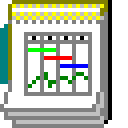
筑业网络计划软件 v10.0.0.108官方版 工程建筑 / 8.73M
-

筑业施工日志管理软件 v3.0.0.12官方版 工程建筑 / 34.13M
猜您喜欢

- 平面图制作软件
- 制作平面设计是一门技术活,并且涉及面也是非常广泛,室内装潢、商标和品牌、海报、网站图形元素等都需要用到平面图制作软件。此类软件最大的优势在于强大的功能、便捷性、准确性,能让设计师完成各种复杂的设计任务,提高效率。平面图制作软件合集提供了许多好用的画平面图的软件,欢迎有需要的朋友下载体验!
-

CAD 2024 v2024.1.6中文版 3D\CAD软件 / 6.77G
-

-

CorelDRAW 2024官方版 v25.0.0.230 图像处理 / 2.02M
-

Adobe Photoshop Lightroom 6.0中文版 图像处理 / 745.23M
-

亿图建筑平面图设计软件官方版 v13.0.2电脑版 工程建筑 / 1.04M
-

Photoshop2024免费版 v25.12.0 图像处理 / 2.81G
同类软件
网友评论
共0条评论类似软件
-
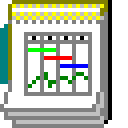
筑业网络计划软件 v10.0.0.108官方版 工程建筑 / 8.73M
-

筑业施工日志管理软件 v3.0.0.12官方版 工程建筑 / 34.13M
-

-

筑业施工交底软件 v2.0.1.4官方版 工程建筑 / 134.35M
-

筑业云资料 v4.0.79.03官方版 工程建筑 / 565.04M
精彩发现
换一换精品推荐
-

桥梁大师2024官方版(cad版) v24.03.9.11 工程建筑 / 406.46M
查看









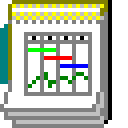










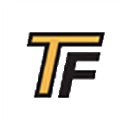























 赣公网安备 36010602000087号
赣公网安备 36010602000087号